Möglicherweise müssen Sie Ihren Lesern zeigen, wie oft ein Beitrag geteilt wurde. Dies trägt dazu bei, die Beliebtheit des Beitrags zu demonstrieren. Es hat auch eine psychologische Wirkung auf den Leser. Dadurch wächst die Möglichkeit des Teilens.
Benutzerdefinierte Facebook-Share-Buttons kann auf vielfältige Weise auf einem angezeigt werden WordPress-Blog. Die Verwendung eines Plug-Ins ist die beste Option.
Verschiedene WordPress-Plugins stehen zum kostenlosen Download zur Verfügung. Sie können eines davon problemlos in Ihre Website integrieren. Die Installation wird viel weniger Zeit in Anspruch nehmen.
Dieses Tutorial zeigt Ihnen, wie Sie den Facebook-Button „Gefällt mir“ und „Senden“ zu WordPress hinzufügen.
Es ist immer entscheidend, es anderen leicht zu machen, Ihr Material weiterzugeben Social Media. Glücklicherweise verfügen viele der Plattformen, die wir für das Online-Marketing nutzen, über Social-Sharing-Buttons, die wir in unsere Website integrieren können.
Wenn Sie ein hinzufügen Schaltfläche „Teilen“ für die Vorlage Ihres Blogs, Er bleibt am Ende jedes Beitrags an Ort und Stelle und der Link wird mithilfe des untenstehenden Codes automatisch in die Schaltfläche eingefügt.
1. Erhöht den Traffic für Ihre Website
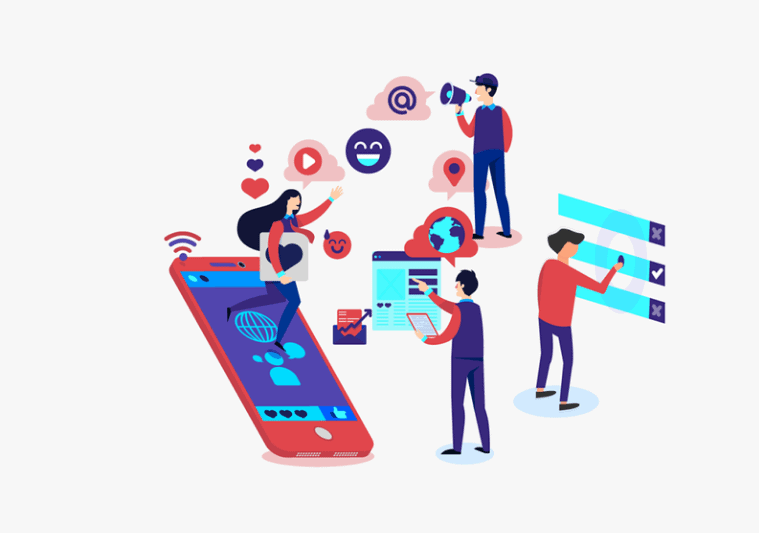
Alle Leser/Kunden können die Social-Share-Buttons verwenden, um Ihren Beitrag in den sozialen Medien zu teilen, sodass ihre Follower und Freunde ihn sehen können. Wenn es den Leuten gefällt, werden sie Ihre Arbeit lesen und teilen und so eine Kette bilden. Als Ergebnis Ihr Website-Verkehr wird sich verbessern.
2. Generieren Sie mehr Leads und höhere Verkäufe
Lead-Generierung ist der Prozess, potenzielle Kunden in echte Käufer umzuwandeln. Einfach ausgedrückt, Sie überzeugen Ihre Kunden, Ihre Artikel zu kaufen. Echte und treue Kunden können Ihnen dabei helfen, Ihren Umsatz zu steigern.
Mit der Verwendung von Social-Share-Buttons können Ihre engagierten Verbraucher Ihre Beiträge/Seiten teilen. Dies wird zusätzliche Benutzer anziehen, die schließlich Ihre zahlenden Kunden werden können. Dadurch können Sie mehr Leads und Verkäufe generieren.
3. Steigern Sie den Ruf Ihrer Marke

Ihre Kunden/Leser können mithilfe der Social-Share-Buttons schnell eine positive Meinung zu Ihren Artikeln äußern oder einen Beitrag auf ihrer Timeline verfassen.
Je mehr Personen dies tun, desto besser wird der Ruf Ihrer Marke, sodass Sie sich von der Konkurrenz abheben können.
Ihre Kunden/Leser können mithilfe der Social-Share-Buttons schnell eine positive Meinung zu Ihren Artikeln äußern oder einen Beitrag auf ihrer Timeline verfassen.
Je mehr Personen dies tun, desto besser wird der Ruf Ihrer Marke, sodass Sie sich von der Konkurrenz abheben können.
Wenn Sie ein WordPress-Fan sind, wissen Sie wahrscheinlich, dass es für fast alles Plugins gibt. Das bedeutet, dass Sie mithilfe eines Plugins Social-Share-Buttons zu Ihrem WordPress-Blog hinzufügen können.
Aufgrund der Fülle an Social-Media-Share-Button-Plugins, die im Internet verfügbar sind, kann es kompliziert werden. Ein wichtiges Element dieses Prozesses ist die Auswahl des geeigneten Plugins. Hier sind einige Dinge, über die Sie nachdenken sollten.
- Updates: Ein veraltetes Plug-in kann die Sicherheit Ihrer Website gefährden, stellen Sie also sicher, dass es kürzlich aktualisiert wurde.
- Benutzerbewertungen: Ein Plugin mit vielen positiven Rezensionen und Bewertungen kann für seine Nützlichkeit sprechen.
- Kundendienst: Wenn Sie auf Probleme stoßen, sollten die Entwickler in der Lage sein, Ihnen zu helfen.
- Design: Das Plugin soll es einfach machen, Buttons mit vielfältigen Gestaltungsmöglichkeiten zu erstellen.
Vor diesem Hintergrund haben wir unser eigenes Easy Social Sharing-Plugin erstellt, das alle diese Anforderungen erfüllt.
Mit Easy Social Sharing können Sie alles integrieren wichtige Social-Media-Plattformen in Ihren Blog, von Facebook bis Pinterest. Darüber hinaus bietet es eine Fülle von Design- und Layoutmöglichkeiten.
Als nächstes muss das Plug-in Easy Social Sharing installiert werden. Und zu diesem Zweck finden Sie hier einen kurzen Überblick über die Installation von Plugins. Melden Sie sich zunächst bei Ihrem WordPress-Dashboard an und gehen Sie zu Plugins >> Neu hinzufügen.
Einfach tippen „Einfaches Teilen in sozialen Netzwerken“ in die „Plugins suchen“ Sektion. Drücke den "Jetzt installieren" Schaltfläche, wenn das Plug-in angezeigt wird. Stellen Sie abschließend sicher, dass Sie auf klicken 'Aktivieren Sie' Schaltfläche, um das Plugin zu aktivieren.
Jetzt ist das Plugin installiert und einsatzbereit.
Jetzt können Sie Ihre Social-Sharing-Optionen anpassen und Ihrer Website Social-Sharing-Schaltflächen hinzufügen. Navigieren Sie im Steuerungsmenü zu den „Einstellungen“-Optionen und wählen Sie „Easy Social Sharing“ aus.
Sie werden dann auf die folgende Seite weitergeleitet, wo Sie Ihre Schaltflächen zum Teilen in sozialen Netzwerken personalisieren können. Oben auf der Seite gibt es drei Optionen: Allgemein, Netzwerk und Layouts.
4. Allgemeine Optionen
In diesem Abschnitt können Sie die Position Ihrer Schaltflächen, benutzerdefinierten Bildschirme, mobilen Verhaltensweisen und der Hauptseitenanzeige anpassen.
5. Spezifische Standorte:
Mit dieser Option können Sie auswählen, wo Ihr Social Share-Button erscheinen soll. Inlines und Sidebars sind die beiden Alternativen, die Ihnen zur Verfügung stehen.
Ihre Schaltflächen zum Teilen werden über oder unter dem Artikel angezeigt, wenn Sie Inline auswählen. Wie Sie sehen können, haben wir sowohl über als auch unter dem Text Social-Share-Buttons. Das liegt daran, dass die Inline-Option aktiviert wurde.
Wenn Sie die Seitenleistenoption auswählen, werden Ihre Teilen-Schaltflächen auf der linken bzw. rechten Seite des Bildschirms angezeigt.
6. Benutzerdefinierte Bildschirme:
Mit dieser Option können Sie festlegen, ob der Social Share-Button auf allen Ihren Beiträgen und Seiten erscheinen soll oder nicht. Die Schaltflächen können auf jedem Ihrer Beiträge oder Seiten platziert werden. Sie können auch festlegen, dass Schaltflächen nur auf bestimmten Artikeln und Seiten angezeigt werden.
7.Anzeige der Titelseite:
Mit dieser Option können Sie die Social-Sharing-Schaltflächen auf der Startseite anzeigen.
8.Mobiles Verhalten:
Während Ihre Kunden auf Mobilgeräten surfen, können Sie die Anzeige von Schaltflächen zum Teilen in sozialen Netzwerken deaktivieren.
9. Netzwerkoptionen
Es gibt zwei weitere Netzwerkoptionen: Soziale Netzwerke und soziale Optionen.
- Soziale Netzwerke: Unter können Sie soziale Netzwerke hinzufügen oder entfernen Social Media Möglichkeit. In der Liste der Netzwerkseiten sind standardmäßig bereits vier Netzwerke vorhanden: Facebook, Twitter, LinkedIn und Pinterest. Um ein neues Netzwerk hinzuzufügen, gehen Sie unten rechts auf „Soziale Netzwerke hinzufügen“. Wählen Sie einfach das Dropdown-Menü aus dem Dropdown-Menü aus, um eine Vielzahl von Möglichkeiten anzuzeigen. Wählen Sie das Netzwerk aus, das Sie verwenden möchten, und geben Sie dann eine Beschreibung und eine Mindestanzahl an. Die Mindestanzahl wird verwendet, um anzuzeigen, wie oft Ihre Leser Ihre Inhalte geteilt haben.
- Soziale Optionen: Sie müssen in diesem Abschnitt Anmeldedaten festlegen, um auf Funktionen im Zusammenhang mit sozialen Netzwerken zugreifen zu können.
10. Layoutoptionen
Oben auf der Seite gibt es Optionen für „Layouts“, „Allgemein“ und „Netzwerke“. Wenn Sie die Option auswählen, werden Sie zu einem Bildschirm weitergeleitet, auf dem Sie Ihr Layout anpassen können.
Layoutoptionen, Inline-Layout und Seitenleisten-Layout sind die anderen drei Layout-Möglichkeiten.
- Layoutoptionen: Auf diesem Bildschirm können Sie Ihre bevorzugte Farbe auswählen.
- Inline-Layouts: Symbolform, Layout auswählen, Seitenleistenlayout
- Symbolformen: Sie können aus vier unterschiedlichen Tastenformen wählen: quadratisch, rechteckig, abgerundet, abgerundet und diagonal.
- Layout wählen: Sie können das Aussehen Ihrer Share-Buttons hier anpassen. Sie haben insgesamt sechs Optionen zur Auswahl.
- Seitenleisten-Layouts: Ebenso bei der Auswahl 'Seitenleisten-Layouts' aus dem Dropdown-Menü neben 'Inline-Layouts' Sie werden diese Auswahl sehen.
Hinweis: Vergessen Sie nicht, auf die Schaltfläche „Änderungen speichern“ zu klicken.
Das Hinzufügen einer Facebook-Teilen-Schaltfläche zu Blogger unterscheidet sich ein wenig vom Hinzufügen zu anderen Websites, da wir möchten, dass die Schaltfläche automatisch die URL der Seite einfügt, auf der sich der Besucher gerade befindet, oder des Beitrags, den er teilen möchte, ohne dass der Benutzer dies manuell tun muss Aktualisieren Sie den Link.
So funktioniert es:
- Melden Sie sich bei Ihrem Blogger-Konto an und speichern Sie eine Kopie Ihrer Vorlage für den Fall, dass etwas schief geht. Sie können dies tun, indem Sie in die obere Ecke gehen und auf drücken SicherungskopieKlicken Sie auf die Schaltfläche /Wiederherstellen und speichern Sie die Datei dann auf Ihrem Computer.
- Gehen Sie zu Vorlage > HTML bearbeiten.
- Um das Suchfeld „Suchen“ in der oberen rechten Ecke zu öffnen, klicken Sie in den Texteditorbereich und drücken Sie STRG + F (oder CMD + F, wenn Sie einen Mac verwenden).
- Fügen Sie den folgenden Code in das Suchfeld ein und drücken Sie die Eingabetaste:
- Es sollte in der Lage sein, eine Instanz davon zu finden, aber nur für die mobile Anzeige. Drücken Sie stattdessen die Eingabetaste, um zur zweiten Instanz zu gelangen. Dies ist das Standard-Blog-Layout.
- Kopieren Sie den folgenden Code und fügen Sie ihn direkt über dieser Codezeile ein:
- Wenn Sie es vorziehen, dass es oben in Ihrem Beitrag angezeigt wird, kehren Sie zum Anfang des Editors zurück und suchen Sie nach der ZWEITEN Instanz von:
- Fügen Sie darüber den Code ein.
Quick-Links:
- Die besten Facebook-Marketingunternehmen
- So starten Sie einen Shopify-Facebook-Shop
- So verfolgen Sie den Standort des Facebook-Kontos
Hinzufügen eines Social Media Widget (oder ein Schaltflächenbild, das auf Social-Media-Konten verweist) in Ihrem Blog hilft Ihnen, mit Ihren Lesern in Kontakt zu treten und über diese Plattform zusätzliche Aufmerksamkeit zu erlangen.
Durch die Einbindung von Facebook-Buttons auf Ihrer Website erhalten Sie Zugriff auf die riesige Facebook-Nutzerbasis von über 1.8 Milliarden Menschen und die Möglichkeit, mit ihnen zu kommunizieren.
Dadurch können Ihre Leser Sie mögen Facebook-UnternehmensseiteAußerdem können sie den Artikel, den sie gerade lesen, mit „Gefällt mir“ markieren und teilen, sodass mehr Menschen mit ähnlichen Interessen erreicht werden können, was zu zusätzlichem Traffic und Leads von Facebook führt.



